Доступна новая основная версия Linux Mint! Основанный на Ubuntu 22.04 LTS, Linux Mint 21 вносит небольшое количество изменений и улучшений в уже фантастический дистрибутив Linux.
Хотя вы всегда можете выполнить чистую установку, что, если вы хотите избежать резервного копирования всех ваших файлов и переустановки всех ваших приложений?
К счастью, команда Linux Mint выпустила удобный инструмент для обновления с версии 20.3 «Una» до версии 21 «Vanessa». Вот как это использовать.
Как работают обновления Linux Mint
Основанная на Ubuntu LTS, Linux Mint получает основную новую версию только каждые два года, а небольшие обновления выпускаются каждые шесть месяцев.
Чтобы перейти с одной основной версии на другую, вы должны установить последнюю дополнительную версию. Это означает, что пользователи могут обновиться до Mint 21 «Ванесса» только с версии 20.3 «Уна».

К счастью, вам не нужно выполнять обновления для каждой дополнительной версии. Например, пользователи могут обновиться с версии 20 «Ульяна» сразу до версии 20.3 «Уна» перед обновлением до версии 21 «Ванесса».
Шаг 1: Обновление до Linux Mint 20.3
Как и при любом обновлении операционной системы на месте, вы всегда должны убедиться, что у вас установлены последние обновления для вашей текущей версии, прежде чем начинать процесс обновления.
- Откройте окно терминала и введите следующее:
sudo apt update && sudo apt upgrade. - Введите пароль, если будет предложено.
- Если обновлений нет, ваша система уже обновлена. Если обновления доступны, нажмите Д установить их и перезагрузить, если потребуется.
Кроме того, вы можете использовать графический интерфейс для обновления Linux Mint .
Шаг 2: Установите инструмент обновления Mint
Введите в терминал следующую команду:
sudo apt install mintupgradeВведите пароль, если будет предложено, и нажмите Д установить. После завершения установки средство обновления Linux Mint будет готово к использованию.
Шаг 3: Обновите до Linux Mint 21
Чтобы обновить систему Linux Mint 20.3 до версии 21, введите следующую команду:
sudo mintupgradeВведите свой пароль при появлении запроса, после чего должен запуститься графический инструмент обновления.
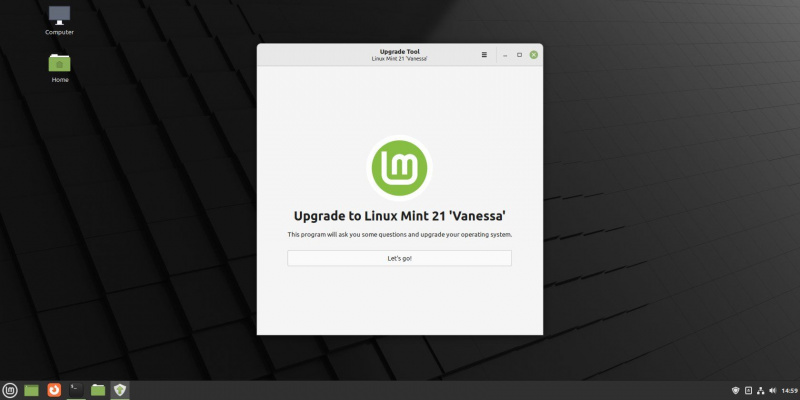
Выполните следующие действия, чтобы обновить систему до Linux Mint 21:
- Когда приложение открыто, нажмите на Пойдем для начала процесс.
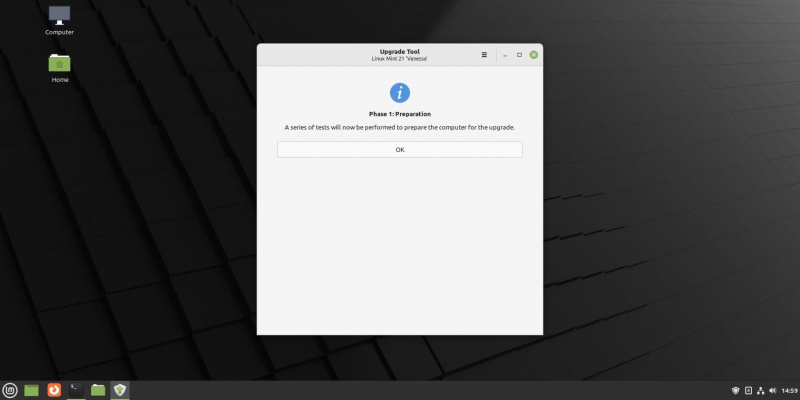
- На Фаза 1: Подготовка экран, нажмите на Ok чтобы начать смоделированный пробный запуск процесса обновления.
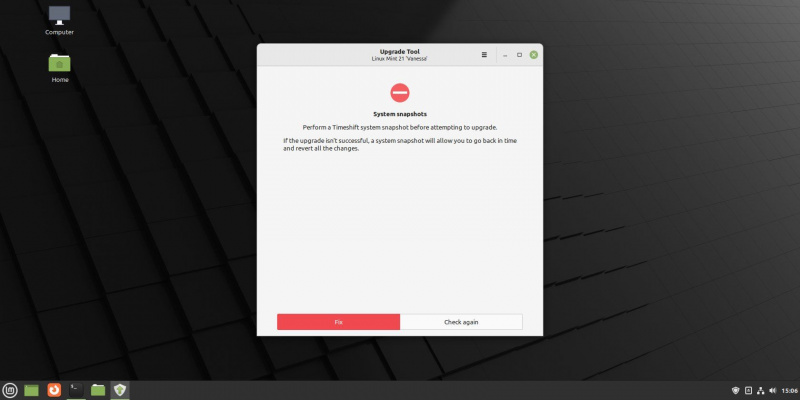
- Если вы еще не настроить снимки системы с помощью Timeshift , вам нужно сделать это сейчас. Вы не сможете двигаться вперед, пока не получите последний снимок системы.
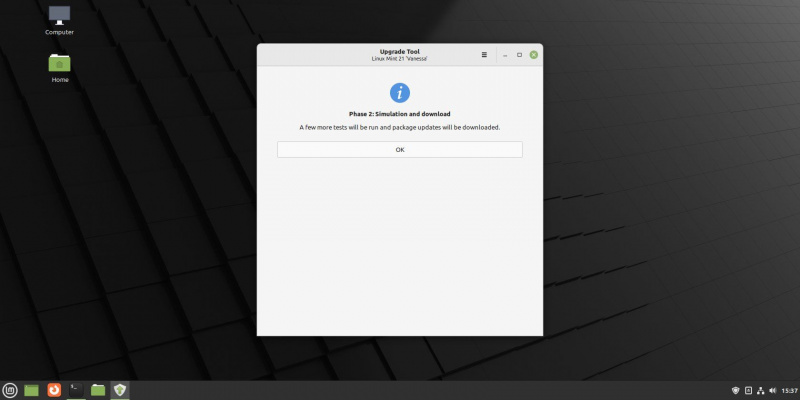
- Когда у вас есть снимок, вы можете перейти к Фаза 2: Моделирование и загрузка . Нажмите Ok начать.

- Если моделирование обновления завершится успешно, инструмент предоставит вам сводку изменений. Нажмите Ok чтобы начать загрузку.
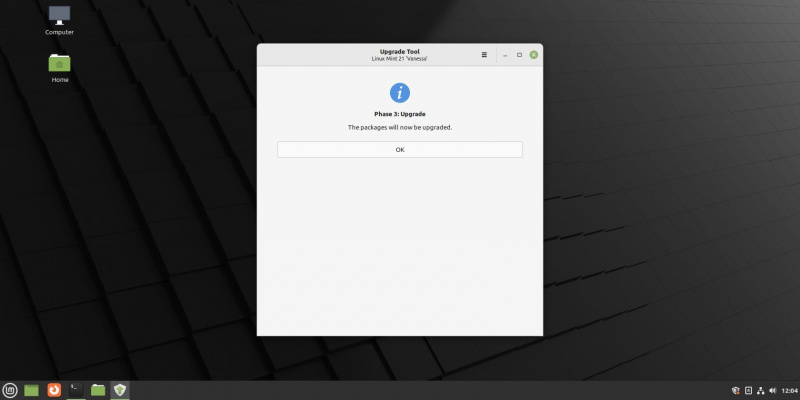
- Когда загрузка завершится, вы будете готовы к Фаза 3: Обновление . Нажмите Ok продолжать.
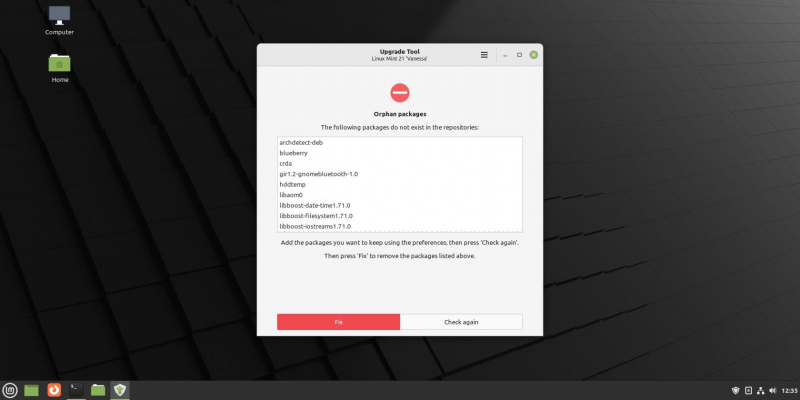
- Инструмент представит вам список «сиротских» пакетов, которых больше нет в Linux Mint 21. Нажмите Исправить чтобы удалить их и перейти к фактической фазе обновления.
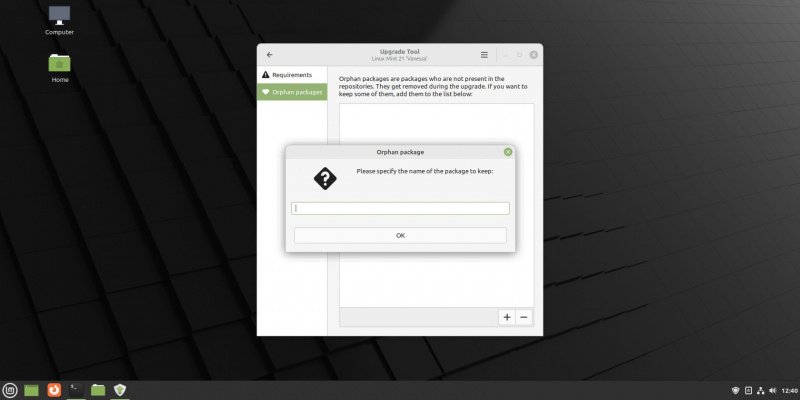
- В качестве альтернативы, если вы хотите сохранить какой-либо из этих пакетов, щелкните значок меню в строке заголовка, выберите Настройки , нажми на Сиротские пакеты на левой боковой панели и нажмите кнопку Плюс войдите, чтобы добавить пакеты.
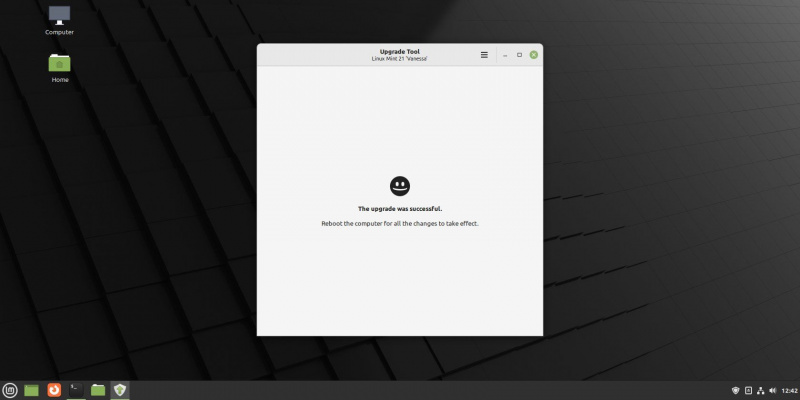
Если все прошло гладко, вас должен приветствовать экран успеха и попросить перезагрузить компьютер. Сделайте это сейчас.
Шаг 4. Удалите инструмент обновления Linux Mint.
Когда ваш компьютер успешно загрузится в Linux Mint 21, вы можете удалить средство обновления, введя:
Интернет - это очень больно
sudo apt remove mintupgradeВведите пароль, если будет предложено, и нажмите Д продолжить. Когда удаление будет завершено, перезагрузите вашу машину с Linux с использованием:
sudo rebootДобро пожаловать в Linux Mint 21!
Теперь вы должны были успешно обновить установку Linux Mint до версии 21 «Ванесса» с версии 20.3 «Уна».
Пользователи более старых версий Linux Mint могут выполнить обновление до последней дополнительной версии и использовать тот же процесс для обновления до следующей основной версии.
Сейчас самое время проверить, что может предложить Linux Mint 21, помимо возможности устанавливать ваши любимые приложения и настраивать рабочий стол Cinnamon по своему вкусу.
